win10以前的版本 如何退回到之前的Windows 10版本
win10以前的版本,随着技术的不断进步,微软公司推出了Windows 10操作系统,它拥有更强大的功能和更友好的用户界面,有时我们可能会遇到一些问题,或者对Windows 10的某些方面不太满意,希望退回到之前的版本。如何退回到之前的Windows 10版本呢?在本文中我们将探讨一些方法和步骤,帮助您回到以前的Windows 10版本,以满足您的需求和偏好。无论是为了解决问题,还是为了适应个人偏好,退回到之前的版本都是一个可行的选择。让我们一起来看看如何实现这一操作吧!
操作方法:
1.win+i打开“设置”,依次进入“更新和安全 - 恢复”设置界面。如图:
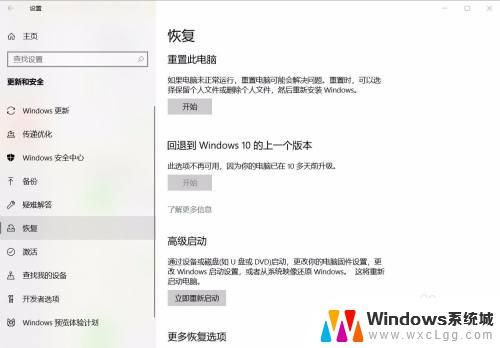
2.在右侧设置页面可看到“回退到 Windows 10 的上一个版本”功能项,点击“开始”按钮。会弹出向导窗口,如图:
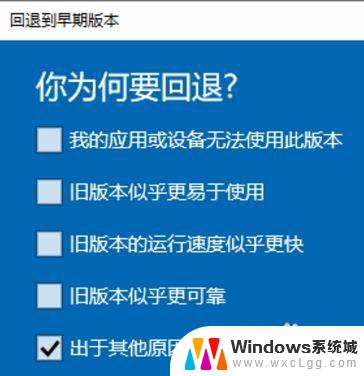
3.点击“下一步”,弹出“要检查更新吗”,如图:

4.点击“不,谢谢”按钮。然后会显示一些回退之后状况和要求,如图:
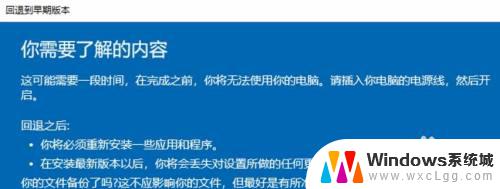
5.如果是小版本回退,而不是半年更新的大版本回退。就影响并不大,忽略这些,点击“下一步”:

6.继续点击下一步,出现回退按钮,点击“回退到早期版本”,如图:

7.然后电脑会重新启动,等待启动成功之后,系统版本就回到了上一版。

以上就是win10以前的版本的全部内容,需要的用户可以按照小编的步骤进行操作,希望本文对大家有所帮助。
win10以前的版本 如何退回到之前的Windows 10版本相关教程
-
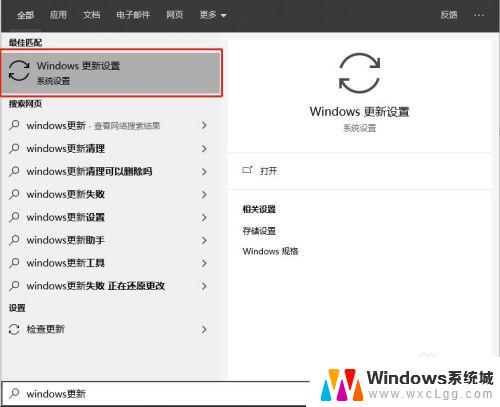 windows更新后如何退回上个版本 win10更新后如何回退到之前的版本
windows更新后如何退回上个版本 win10更新后如何回退到之前的版本2023-10-12
-
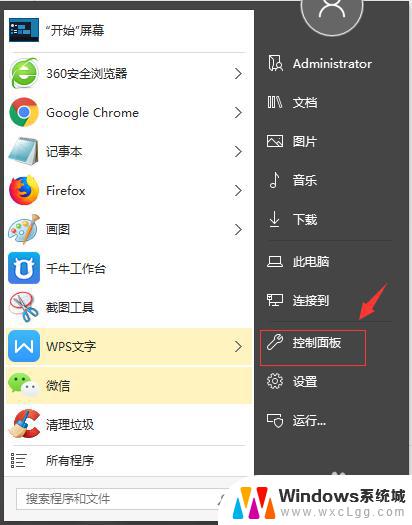 windows10前置音频设置 win10系统前置板声音没声音怎么调整
windows10前置音频设置 win10系统前置板声音没声音怎么调整2023-10-28
-
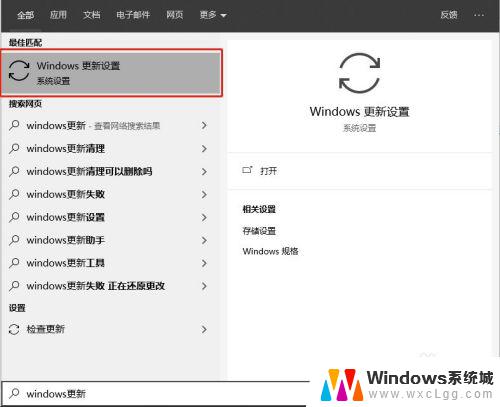 win10回滚更新 win10更新后如何回退到上一个版本
win10回滚更新 win10更新后如何回退到上一个版本2023-10-20
-
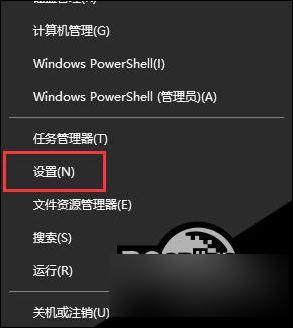 win10更新后退回上一个版本 Win10回滚到上一个版本步骤
win10更新后退回上一个版本 Win10回滚到上一个版本步骤2024-10-05
-
 win10 用户怎么找回以前的 电脑用户账户被盗怎样恢复原来的账户
win10 用户怎么找回以前的 电脑用户账户被盗怎样恢复原来的账户2023-09-21
-
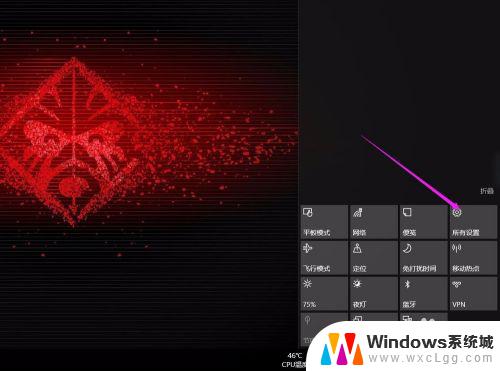 win10恢复到上一个版本 Win10如何回滚到上一个版本
win10恢复到上一个版本 Win10如何回滚到上一个版本2023-10-06
- win10如何退出以登陆的账户 win10怎么退出microsoft账号
- win10恢复上一个版本 如何回滚Win10到上一个版本
- win10如何找到本地用户和组 Windows 10 打开本地用户和组的步骤
- 电脑windows7怎么升级到windows10 Win7如何免费升级到最新版本Win10
- win10怎么更改子网掩码 Win10更改子网掩码步骤
- 声卡为啥没有声音 win10声卡驱动正常但无法播放声音怎么办
- win10 开机转圈圈 Win10开机一直转圈圈无法启动系统怎么办
- u盘做了系统盘以后怎么恢复 如何将win10系统U盘变回普通U盘
- 为什么机箱前面的耳机插孔没声音 Win10机箱前置耳机插孔无声音解决方法
- windows10桌面图标变白了怎么办 Win10桌面图标变成白色了怎么解决
win10系统教程推荐
- 1 win10需要重新激活怎么办 Windows10过期需要重新激活步骤
- 2 怎么把word图标放到桌面上 Win10如何将Microsoft Word添加到桌面
- 3 win10系统耳机没声音是什么原因 电脑耳机插入没有声音怎么办
- 4 win10怎么透明化任务栏 win10任务栏透明效果怎么调整
- 5 如何使用管理员身份运行cmd Win10管理员身份运行CMD命令提示符的方法
- 6 笔记本电脑连接2个显示器 Win10电脑如何分屏到两个显示器
- 7 window10怎么删除账户密码 Windows10删除管理员账户
- 8 window10下载游戏 笔记本怎么玩游戏
- 9 电脑扬声器不能调节音量大小 Win10系统音量调节功能无法使用
- 10 怎么去掉桌面上的图标 Windows10怎么删除桌面图标